다음 글자크기 조절 👁🗨
다음 글자크기 조절 변경 방법을 찾으시는 분들이 많이 계시는 것 같습니다. 요즘 휴대폰이 소형화되면서 글자크기가 작게 보이기도 하고, PC에서 모니터는 넓은데 글자는 작아 불편감을 느끼셔서 그런 것 같아요. 글자크기가 작을 시에는 거북목과 자세의 불균형을 초래하기도 하죠. 이 포스팅에서는 컴퓨터에서 할 수 있는 방법과 스마트폰에서 글자크기 조절하는 방법을 전부 다뤄보겠습니다.

다음 글자크기 조절 방법
앞서 말씀드렸듯이 PC와 휴대폰, 두 가지 환경을 나눠서 살펴보도록 하겠습니다. 먼저 컴퓨터의 경우 Windows OS를 기준으로 설명할 것이고 휴대폰은 안드로이드 OS의 '다음 앱'을 기준으로 알려드릴 것입니다.
1. PC: 브라우저 글자크기 변경 (공통)
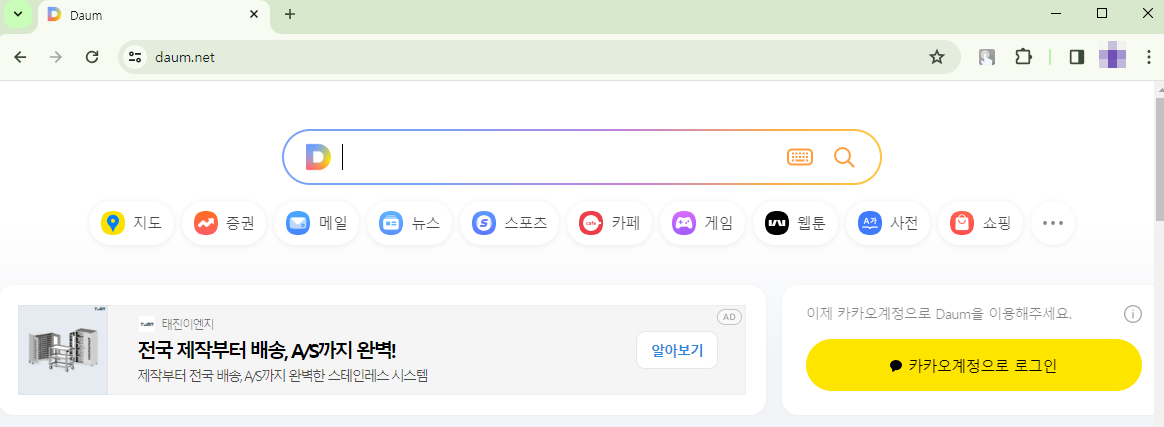
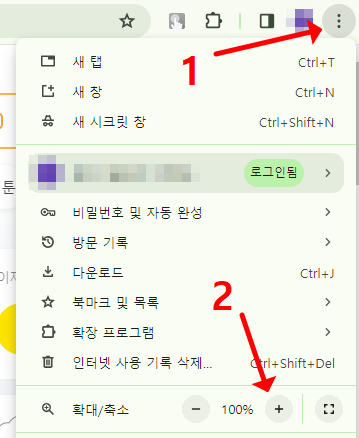
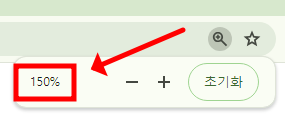
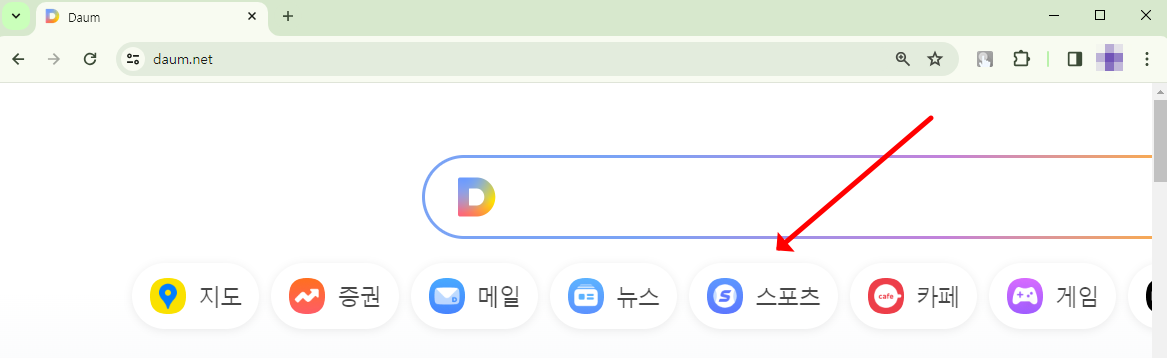
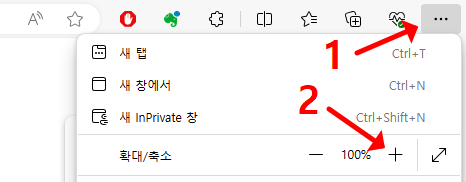

마이크로소프트 Edge, 구글 Chrome 브라우저 둘 다 해당하는 방법입니다.
- 브라우저 창을 킵니다.
- 우측 상단 점 세개 아이콘을 누릅니다.
- 확대/축소 설정에서 +를 누릅니다.
(= Ctrl 과 + 를 같이 누르거나, Ctrl 을 누른채로 마우스 휠을 올려도 확대됩니다.) - 원하는 만큼의 배율로 높인 후 다음 포털을 사용합니다.
2. PC : 윈도우 설정에서 다음 글자크기 조절하기

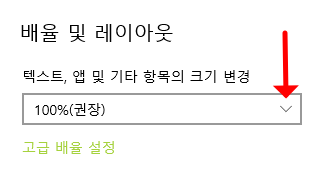

- 컴퓨터 바탕화면에서 마우스 우측클릭
- '디스플레이 설정(D)' 클릭
- 스크롤을 내려 '배율 및 레이아웃' 탭 찾기
- 텍스트, 앱 및 기타 항목의 크기 변경에서 100%를 125나 150%로 변경
이 방법은 윈도우 컴퓨터의 모든 구성요소의 글자가 커지게 되므로 각별히 유의하셔야 합니다. 평소에 인터넷 브라우저 말고도 PC를 사용하실 때 눈이 불편했다 하시는 분들은 글자크기 변경을 하시면 되겠습니다. 되돌리시려면 다시 100%로 돌아오면 됩니다.
3. 스마트폰 다음 글자크기 조절 (다음 앱)

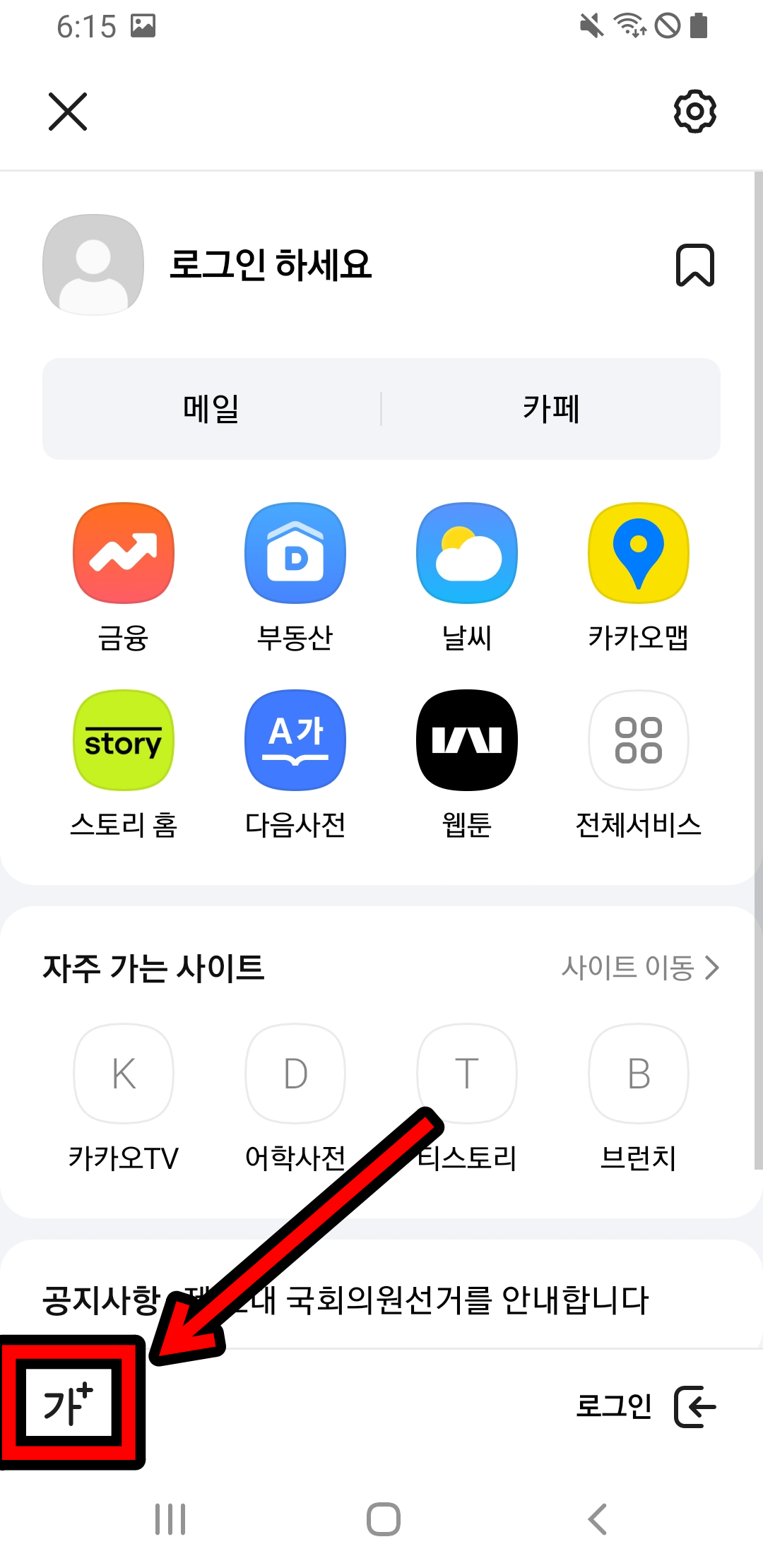
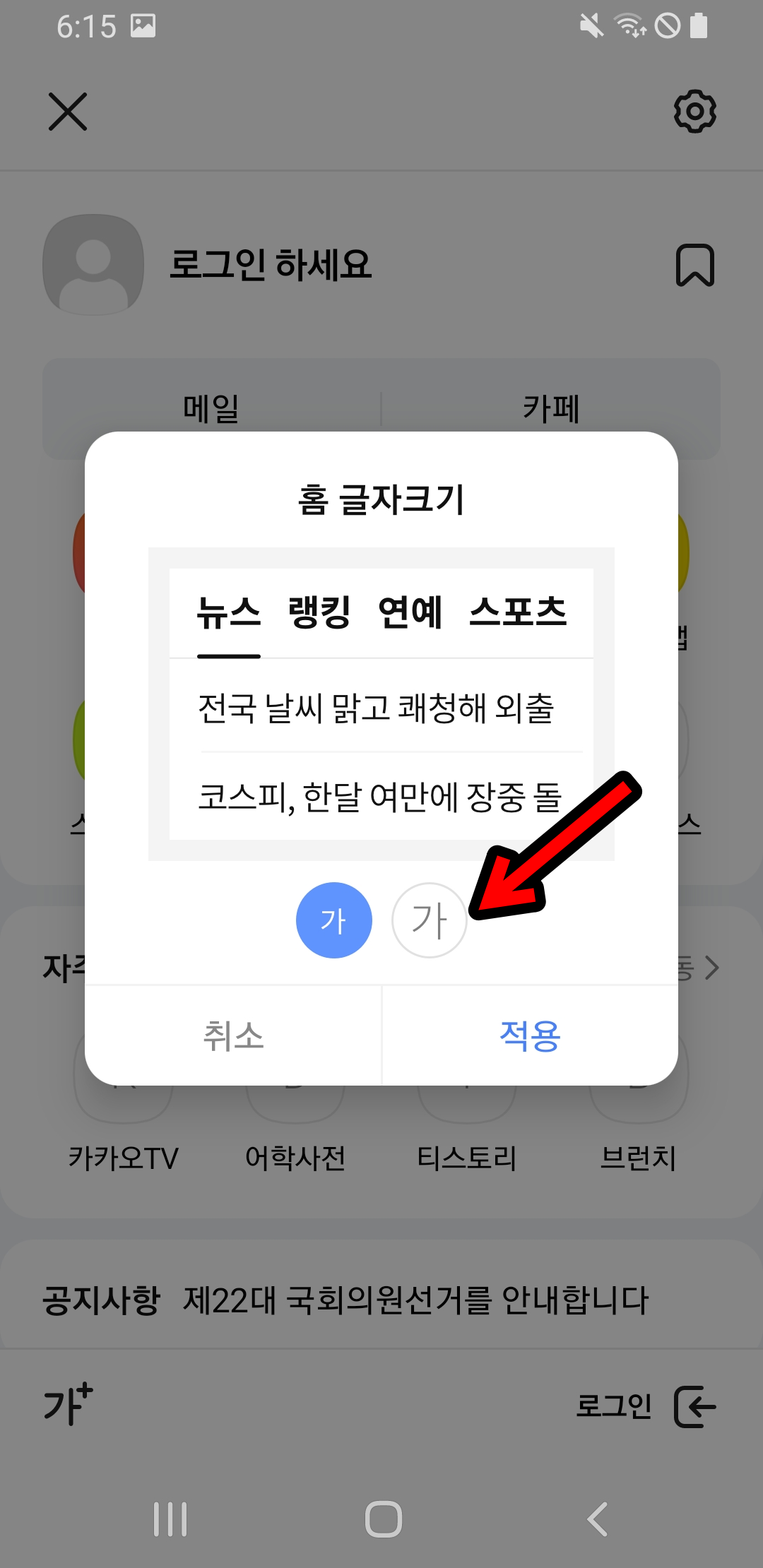
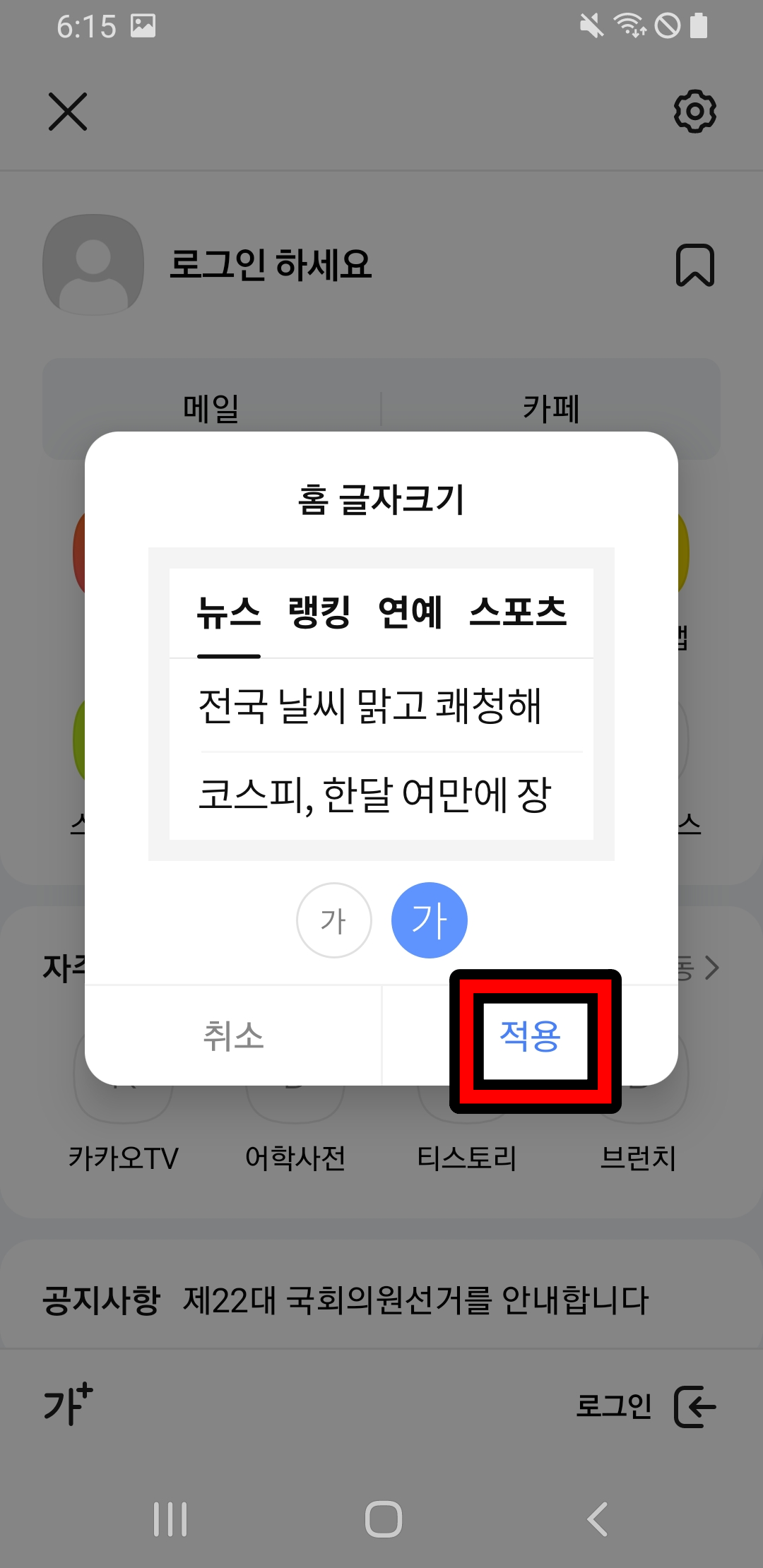

이 방법은 Daum 어플을 사용하고 계신분들에게 적용할 수 있는 내용입니다. 참고하시기 바랍니다!
- Daum 어플을 키세요.
- 좌측 상단의 메뉴 아이콘을 클릭하세요.
- 제일 하단의 [가+] 아이콘을 클릭합니다.
- 다음 글자크기 기본 세팅값을 오른쪽 설정으로 변경하고 적용합니다.
- 어플 메인 화면과 이용화면의 글자크기가 커진 것을 볼 수 있습니다.
4. 모바일 크롬에서 다음 글자크기 조절하기
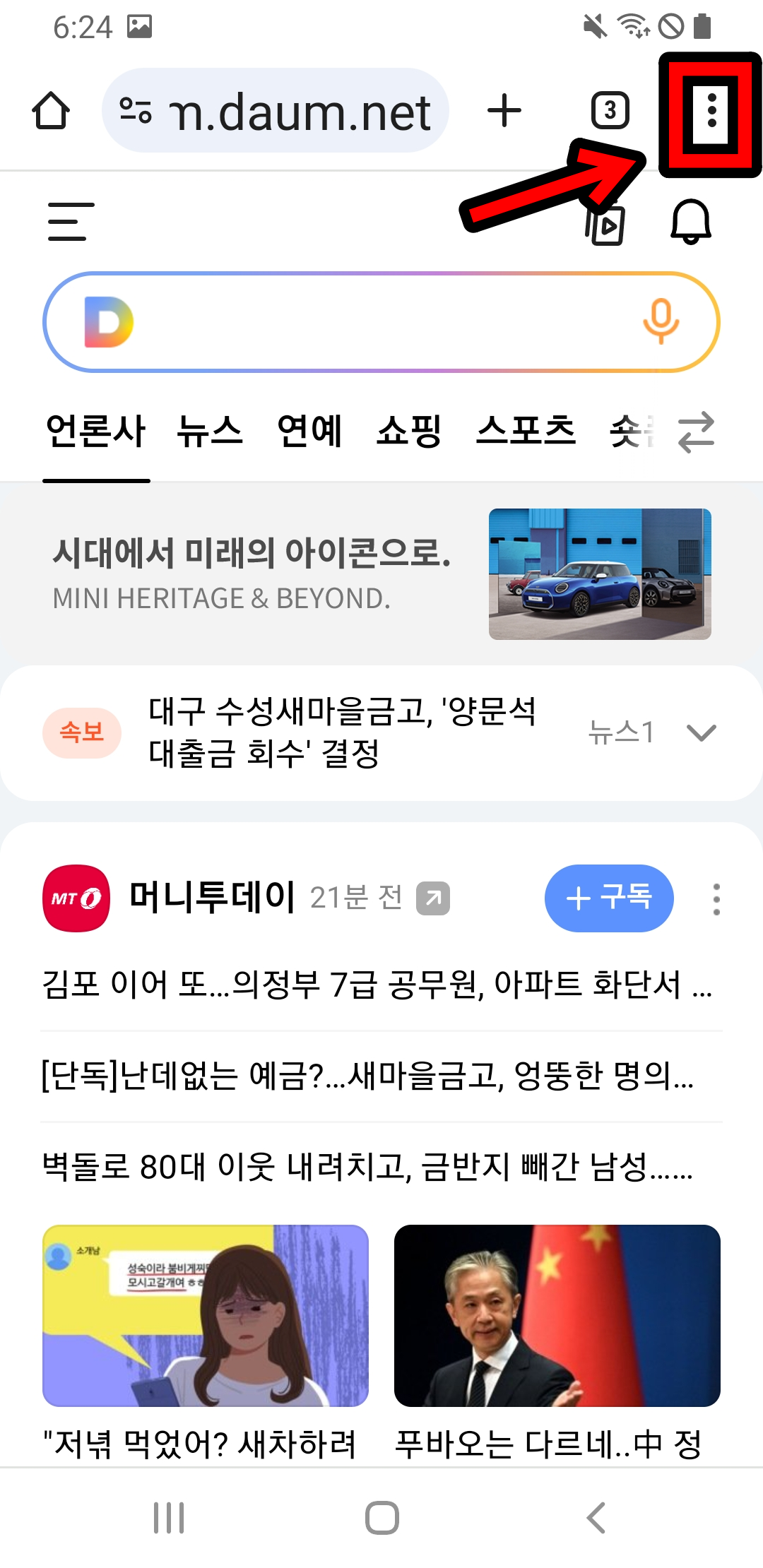
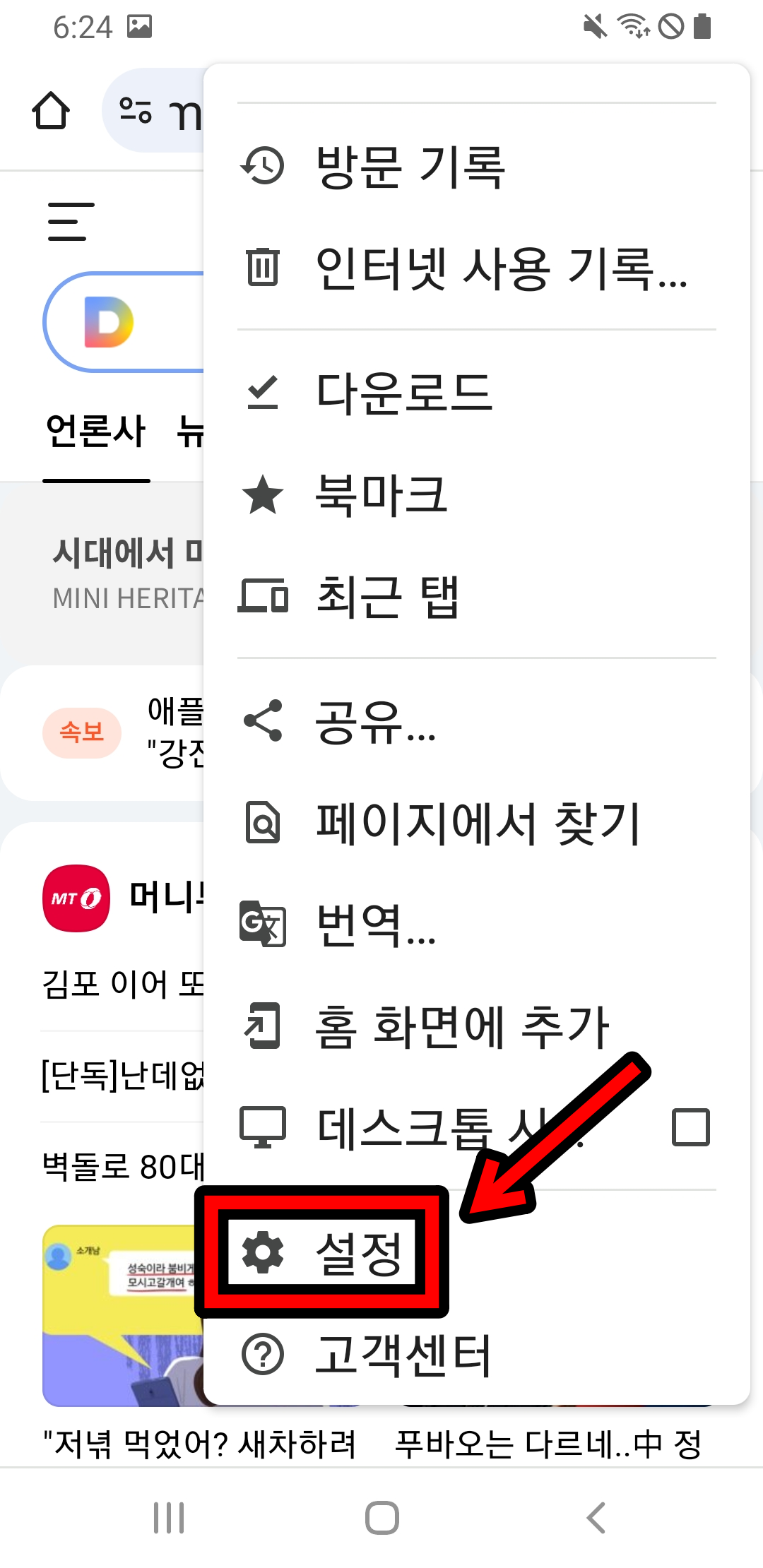

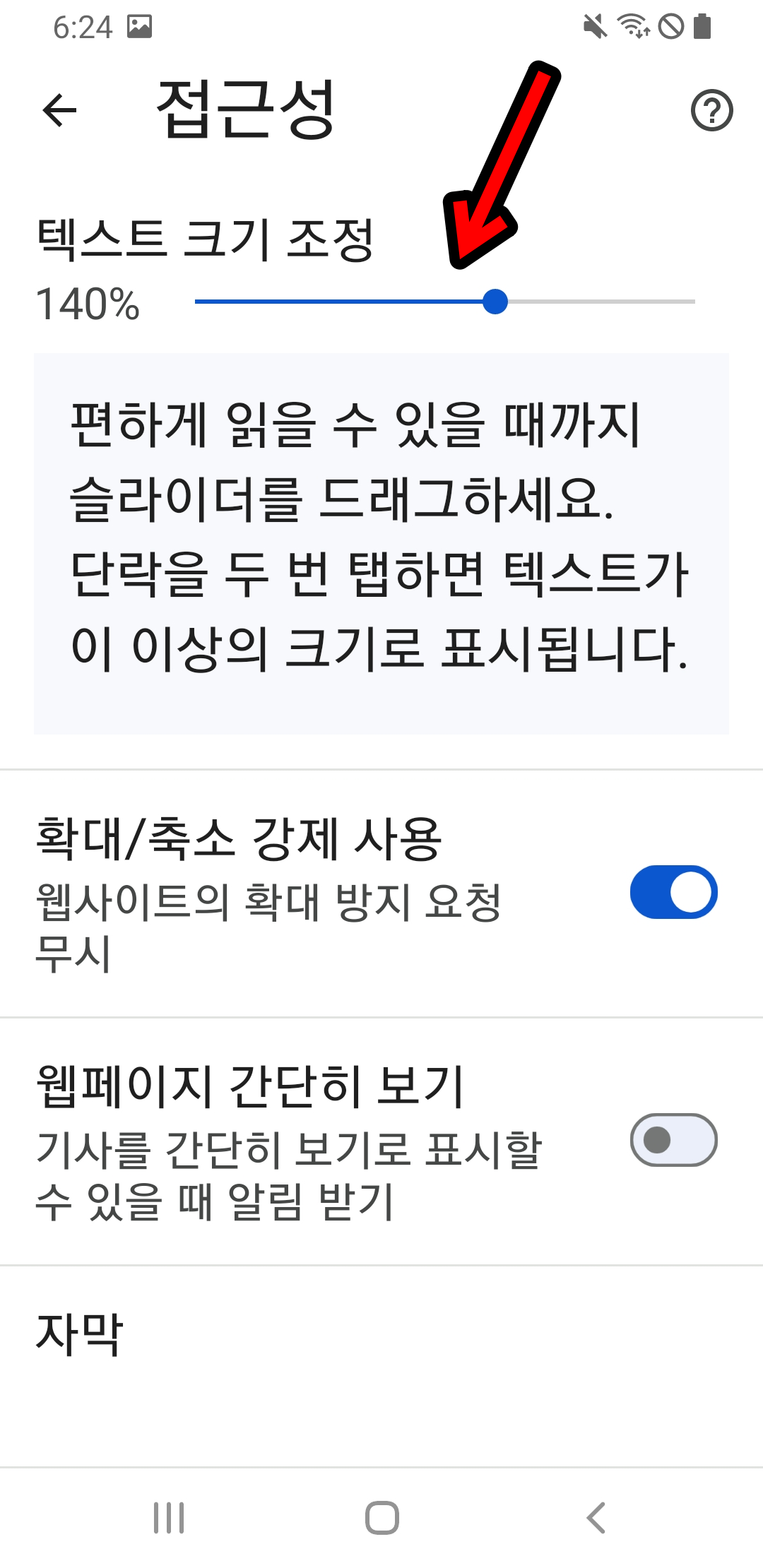

모바일 인터넷 브라우저로 아마 대부분이 Chrome을 쓰실 것 같습니다. 크롬을 기준으로 하여 다음 글자크기를 변경하는 방법을 알려드리도록 하겠습니다.
- 크롬 새탭 열기
- 우측 상단의 모바일 메뉴 아이콘 클릭
- '설정' 클릭
- '접근성' 클릭
- '텍스트 크기 조정' 에서 원하는 크기까지 슬라이드 하여 조절
(하단의 예시 단락의 글자크기가 변경되는 것을 참고하여 세팅해보세요) - daum.net 으로 돌아가 뉴스, 카페 등의 바뀐 글자 확인하기
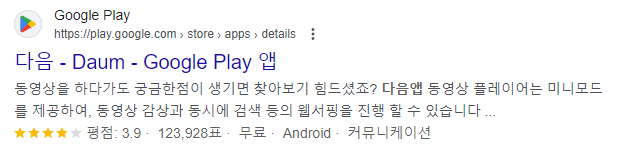


마치며
스마트폰이나 PC에서 다음 서비스를 이용하실 때 글자 크기를 키우면 여러가지 긍정적인 효과가 있습니다. 다음 글자크기 조절을 통해 얻을 수 있는 이점은 아래와 같습니다.
- 시력 보호: 글자가 크면 덜 노력하여 읽을 수 있어서 눈의 피로를 줄일 수 있습니다. 장시간 동안 작은 글자를 읽으면 눈이 금방 지치게 되므로, 큰 글자는 시력을 보호하는 데 도움이 됩니다.
- 집중력 향상: 큰 글자는 읽기 쉬우므로 집중력을 높이고 읽는 속도를 빠르게 할 수 있습니다. 이는 학습이나 업무 효율성에 긍정적인 영향을 미칩니다.
- 시력이 약한 사람에게 유용: 나이가 많거나 시력이 좋지 않은 사람들에게 큰 글자는 매우 유용합니다. 더 쉽게 정보를 읽고 이해할 수 있습니다.
- 읽기 장애가 있는 사람들을 위한 접근성: 일부 읽기 장애가 있는 사람들은 작은 글자보다 큰 글자를 더 잘 읽을 수 있습니다. 따라서, 다음 글자크기 변경을 통해 이러한 사람들에게 더 쉬운 읽기 경험을 제공합니다.
- 피로 감소: 큰 글자는 장시간 동안의 읽기나 작업에서 발생할 수 있는 눈의 피로나 두통을 줄일 수 있습니다. 이는 특히 긴 문서나 글을 읽거나 작업할 때 중요합니다.
- 모바일 환경의 편리함: 스마트폰과 같은 작은 화면에서는 큰 글자가 더 읽기 쉽고, 손가락으로 화면을 스크롤하는 것이 더 용이합니다.




댓글